پس از در iOS 8 آن را ممکن است به استفاده از ابزار های شخص ثالث مانند مترجم بینگ و مایکروسافت مترجم برای ترجمه زبان های خارجی صفحات وب در سافاری به زبان اصلی خود را. در حال حاضر در iOS 14 وجود دارد یک راه بهتر برای انجام آن است.
قبل از شخص ثالث خدمات ترجمه را ایجاد صفری پسوند ساخته شده است که آن را ممکن است برای تبدیل زبان در تقریبا هر زبان خارجی سایت. برای مثال پس از نصب سرویس اصلی برنامه و فعال کردن آن Safari, فرمت, اگر شما در سراسر یک صفحه وب نوشته شده به زبان اسپانیایی شما می توانید باز کردن سهم ورق بزنید سرویس فرمت در لیست اقدامات پس از دیدن متن به نوبه خود به زبان انگلیسی.
سریع به جلو در حدود شش سال و اپل در حال حاضر خود ابزار ترجمه برای سیاحت اکتشافی در افریقا. آن را بسیار آسان تر برای دسترسی و مدیریت آن تکیه می کند الحاقات در سهم ورق. شما هنوز هم می تواند استفاده از شخص ثالث برنامه های افزودنی به ترجمه متن خارجی اگر شما می خواهید و که ممکن است لازم باشد اگر اپل پشتیبانی نمی کند زبان اصلی خود را.
اپل "ترجمه" خدمات است که خود را در iOS نرم افزار برای خاموش-صفری ترجمه های بسیار جدید است به طوری که تعدادی از پشتیبانی جفت زبان کوچک است. کسانی که شامل هر ترکیبی از زبان های انگلیسی, سادهشده, چینی, فرانسوی, آلمانی, روسی و پرتغالی برزیل. به علاوه این ویژگی است که تنها در دسترس در ایالات متحده و کانادا در حال حاضر. به عنوان ترجمه از ویژگی های بهبود زبان های بیشتر و پشتیبانی از کشورها اضافه خواهد شد و تعداد سازگار با صفحات وب افزایش خواهد یافت. اما در حال حاضر آن را به اندازه کافی خوب اگر شما استفاده از هر یک از ذکر زبان.
1. ترجمه یک صفحه وب در سافاری
چند راه وجود دارد شما می توانید ترجمه متن در یک صفحه وب در سافاری از یک زبان به زبان دیگر. گزینه 1 با استفاده از سافاری سایت منو در حالی که گزینه 2 استفاده صفری ترجمه آیکون است که به نظر می رسد تنها برای یک ثانیه.
گزینه 1: از طریق صفری سایت منو
در سافاری بازدید از یک صفحه وب شما می خواهید به ترجمه و سپس به ضربه بزنید بر روی "AA" را فشار دهید در هوشمند نوار جستجو به فاش کردن یک منو است که شامل ابزار مانند Reader مشاهده درخواست دسکتاپ و وب سایت, وب سایت و تنظیمات. جدید برای iOS 14 توسط "ترجمه."
بسته به زمینه شما می توانید گزینه های مختلف به نظر می رسد در منوی. برای مثال ما می خواهیم با استفاده از زبان انگلیسی به عنوان زبان اصلی.
- ترجمه به فارسی: این به نظر می رسد اگر صفحه وب شما در این است که در یک زبان است که شامل به عنوان یک ثانویه در تنظیمات برنامه. همچنین شما این را ببینید اگر شما لازم نیست که هر ثانویه زبان انتخاب شده در تنظیمات.
- ترجمه سایت: این به نظر می رسد اگر صفحه وب شما در این است که در یک زبان است که در هر دو اصلی و یا ثانویه خود زبان مجموعه ای در آی فون خود را در تنظیمات. آن صدق نمی کند اگر شما لازم نیست که هر ثانویه زبان انتخاب شده در تنظیمات.
- ترجمه به [OtherLanguage]: این به نظر می رسد اگر صفحه وب شما در این است که در زبان اصلی خود را. آن را می گویند Spanish, Simplified Chinese, French, German, روسی, یا پرتغالی برزیل. هر کدام از پشتیبانی زبان دوم در تنظیمات بلافاصله به شرح زیر انگلیسی در مورد نظر جهت ظاهر خواهد شد. (شما می توانید آنها را دوباره مرتب اما بیشتر در مورد که بعد از آن.) این برچسب صدق نمی کند اگر شما لازم نیست که هر ثانویه زبان انتخاب شده در تنظیمات.
- هیچ چیز: اگر شما نمی بینید هر گزینه ای ترجمه شما در زبان انگلیسی سایت و شما لازم نیست که هر ثانویه زبان انتخاب شده در تنظیمات.
اگر شما "ترجمه وب سایت" را انتخاب و روی آن یک ورق عمل خواهد شد در پایین ظاهر می شود. در آن شما خود را ببینید, زبان اصلی و هر ثانویه زبان (اگر شما هر گونه نصب شده) در لیست مورد نظر خود را در تنظیمات. پس iOS 14 آماده نیست و برای بار نخست و در عین حال این زبان را نشان می دهد ممکن است کمی حشره دار.
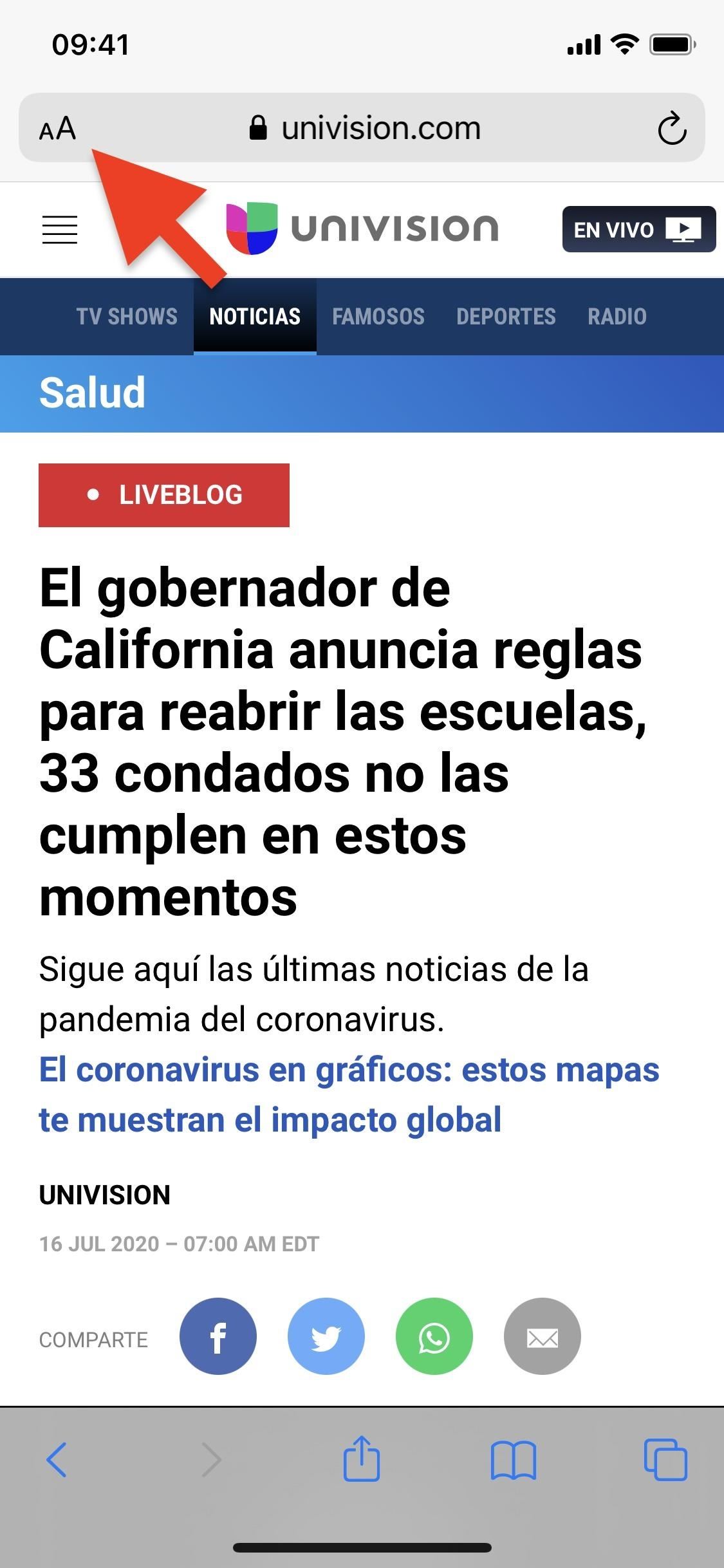
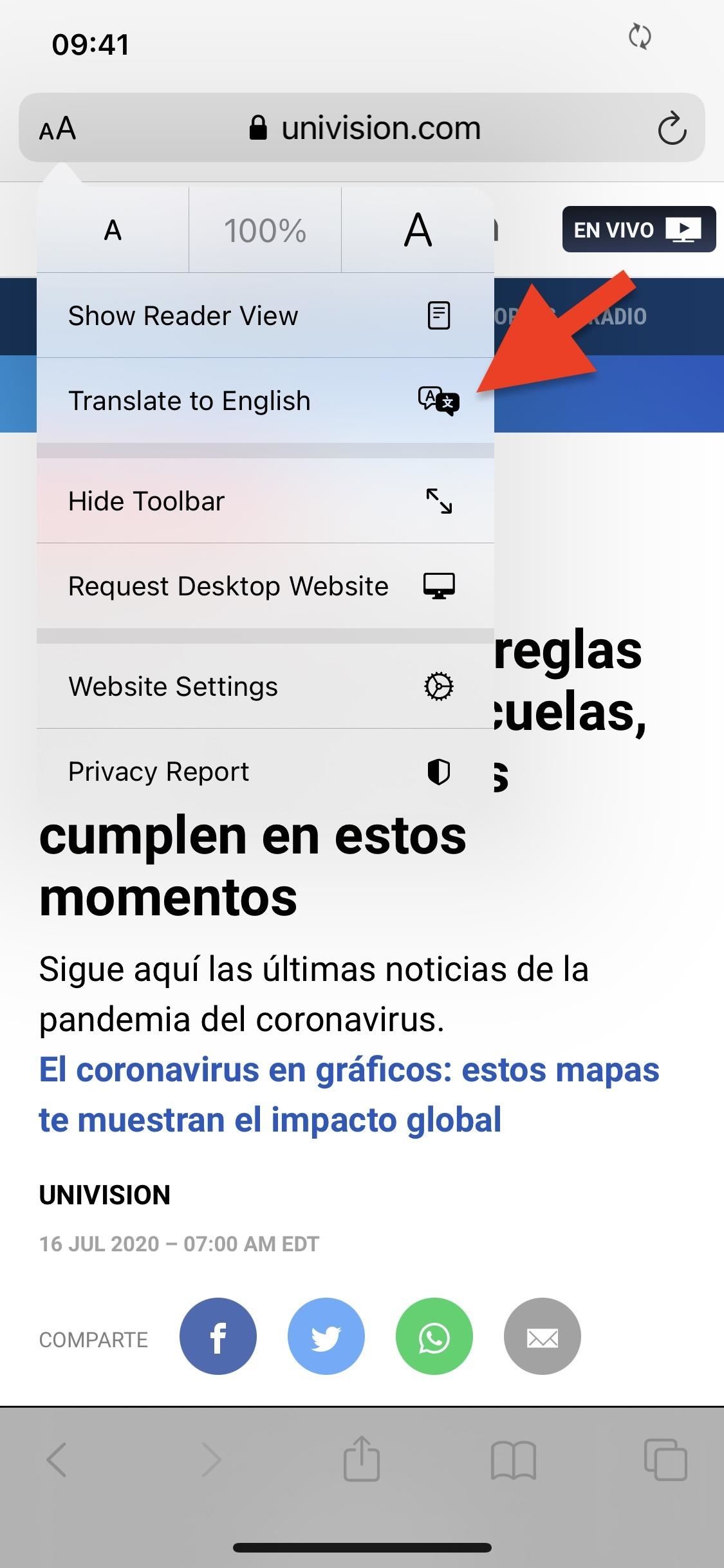
گزینه 2: از طریق صفری ترجمه آیکون
هنگامی که شما زمین در یک صفحه وب که در هر یک از زبان های پشتیبانی شده به غیر از اولیه خود را به یک نوار آدرس به سرعت می گویند "ترجمه موجود" با ترجمه آیکون سمت چپ که در آن "AA" را فشار دهید به طور معمول ساکن. آن را تنها به نظر می رسد برای یک ثانیه بعد از اینکه صفحه به طور کامل لود اما اگر شما به اندازه کافی سریع شما می توانید آن را فشار دهید.
اگر شما چندین زبان پشتیبانی در تنظیمات زمانی که شما شیر دکمه ترجمه را ورق عمل ظاهر خواهد شد که در آن شما می توانید زبان را تبدیل به. اگر شما لازم نیست که هر گونه پشتیبانی از زبان فراتر از اولیه خود را به یک, آن را فقط آن را تبدیل به یکی از اولیه.
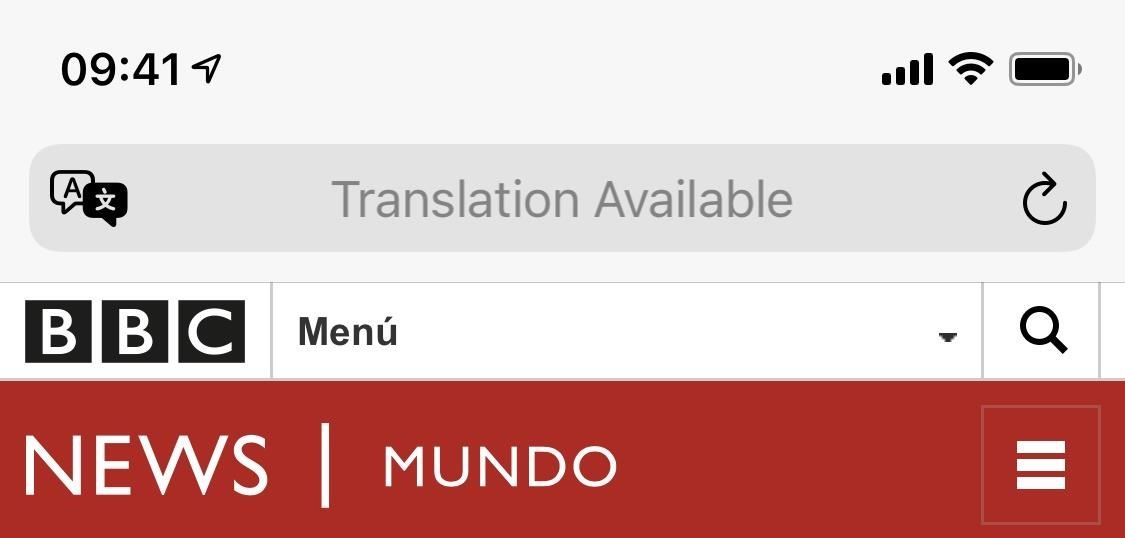
در ادامه با ترجمه
هنگامی که شما شیر بر روی یک گزینه ای ترجمه بدون توجه به گزینه ای که در بالا شما استفاده می شود شما یک پاپ آپ درخواست اگر شما می خواهید برای فعال کردن ترجمه — اگر این اولین بار است که با استفاده از این ویژگی.
با توجه به سیب "آدرس و محتویات این صفحه وب ارسال خواهد شد اپل به روند ترجمه" اما آن را نیز ذکر شده است که محتوای ذخیره شده است و یا حفظ توسط اپل. اگر شما ضربه بزنید بر روی "بیشتر بدانید" شما می توانید جزئیات بیشتر در مورد ویژگی و چگونه کار می کند. شیر بر روی "فعال کردن ترجمه" از پاپ آپ و یا از صفحه وب ترجمه صفحه جزئیات برای ترجمه صفحه وب به زبان های دیگر.
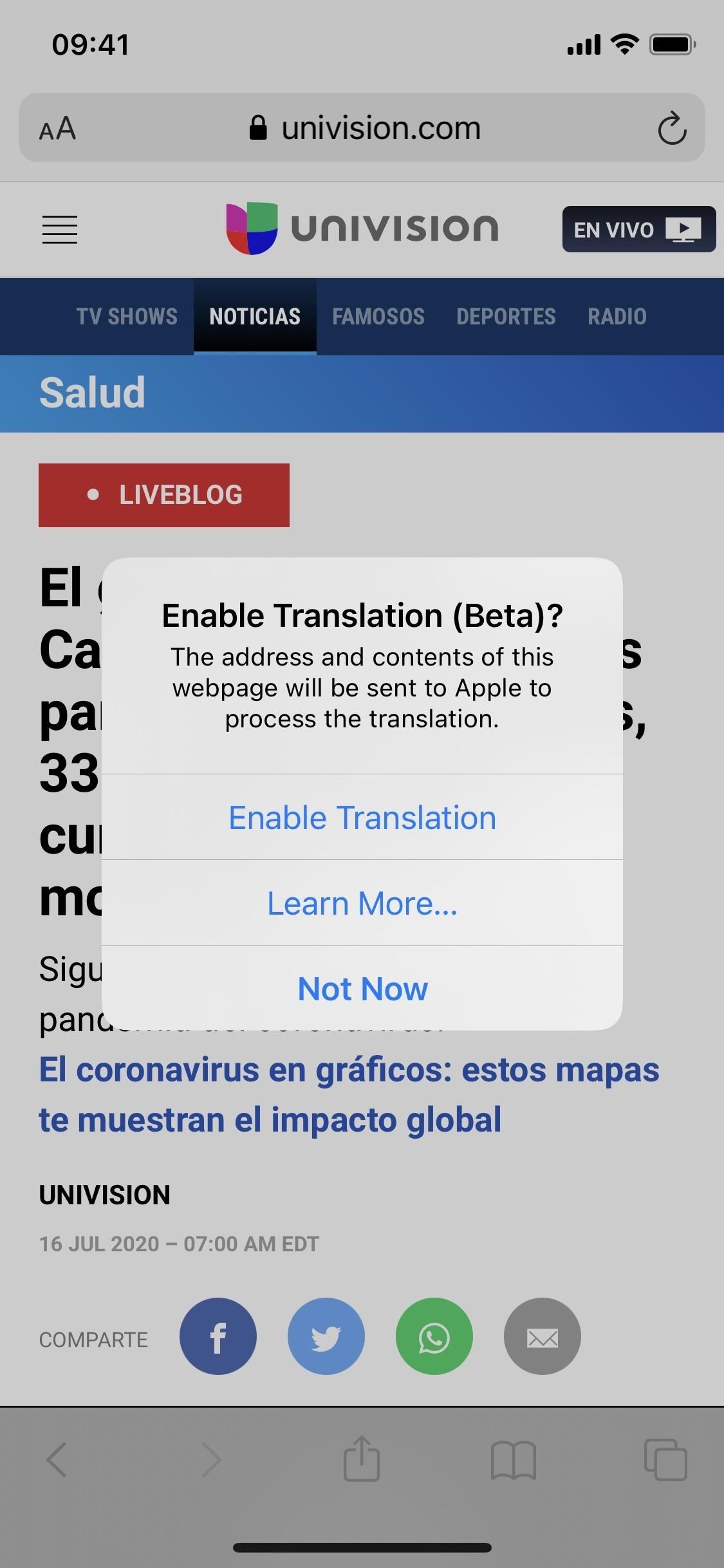
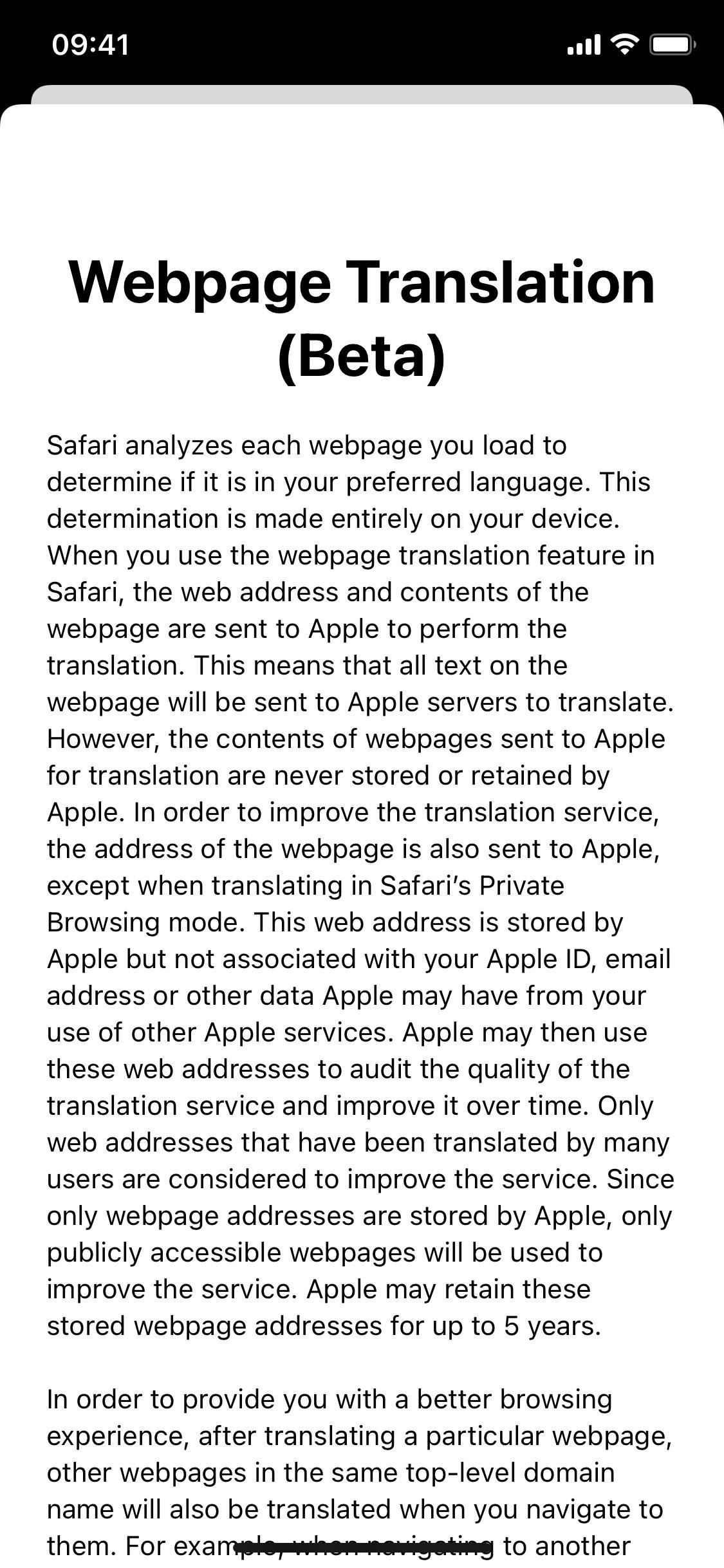
پس از فعال کردن ترجمه اولیه از آن پس شما می توانید به سادگی با استفاده از گزینه 1 یا گزینه 2 در بالا به ترجمه بدون pop-up ظاهر می شود دیگر. هر زمان که شما در حال مشاهده ترجمه به "AA" را فشار دهید خواهد ماند به عنوان ترجمه را فشار دهید به شما اجازه می دانم آن ترجمه شده است.
بیشتر به شما استفاده از این ویژگی بهتر است آن را در سیاحت اکتشافی در افریقا. اگر شما تمایل به ترجمه صفحات وب بر روی یک وب سایت خاص شما ممکن است آنها را ببینید به طور خودکار ترجمه در آینده به طوری که شما لازم نیست که برای انجام آن را به صورت دستی.

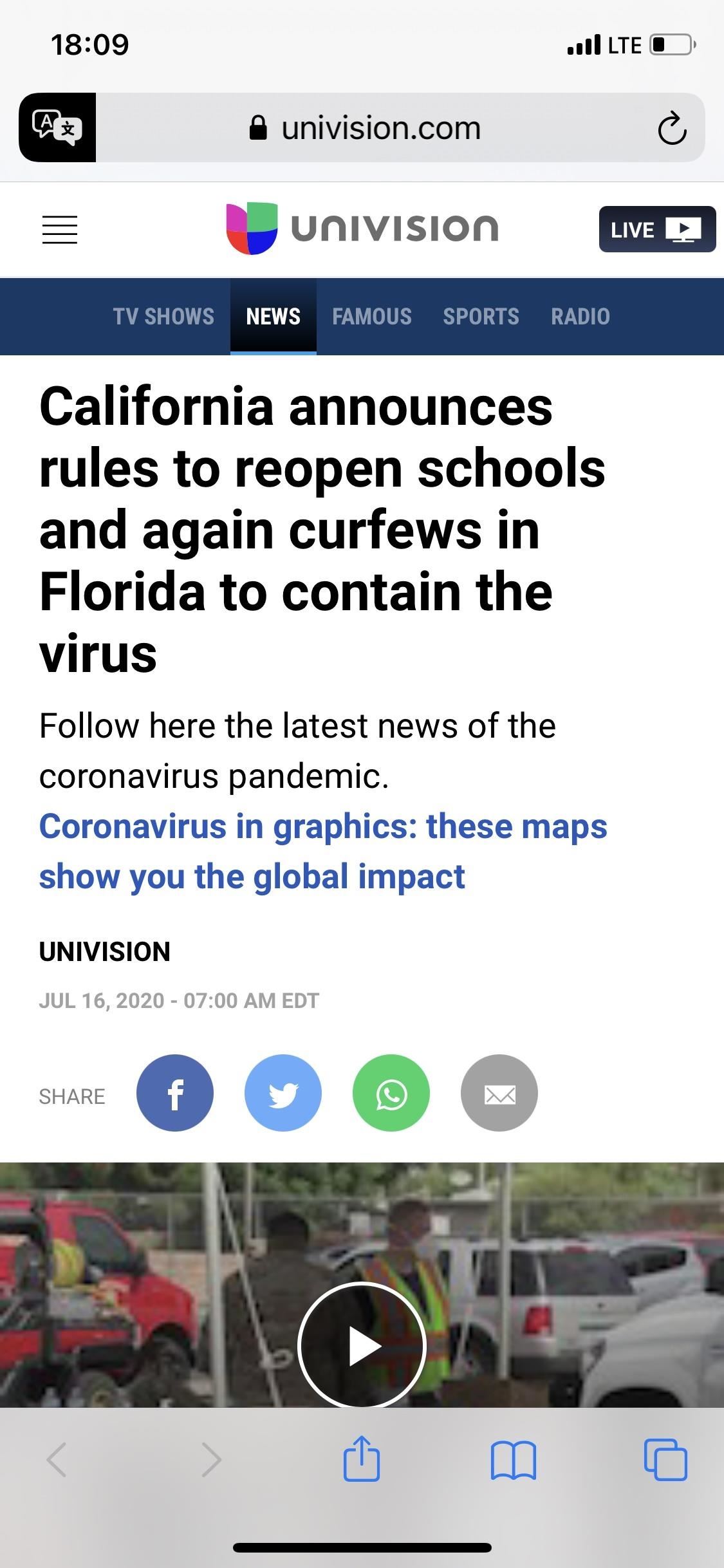
2. مشاهده نسخه اصلی Langauge دوباره
به ترجمه در حال حاضر ترجمه صفحه به زبان اصلی آن به سادگی شیر بر روی دکمه ترجمه در هوشمند فیلد جستجو ضربه بزنید و سپس روی "نمایش اصلی است."
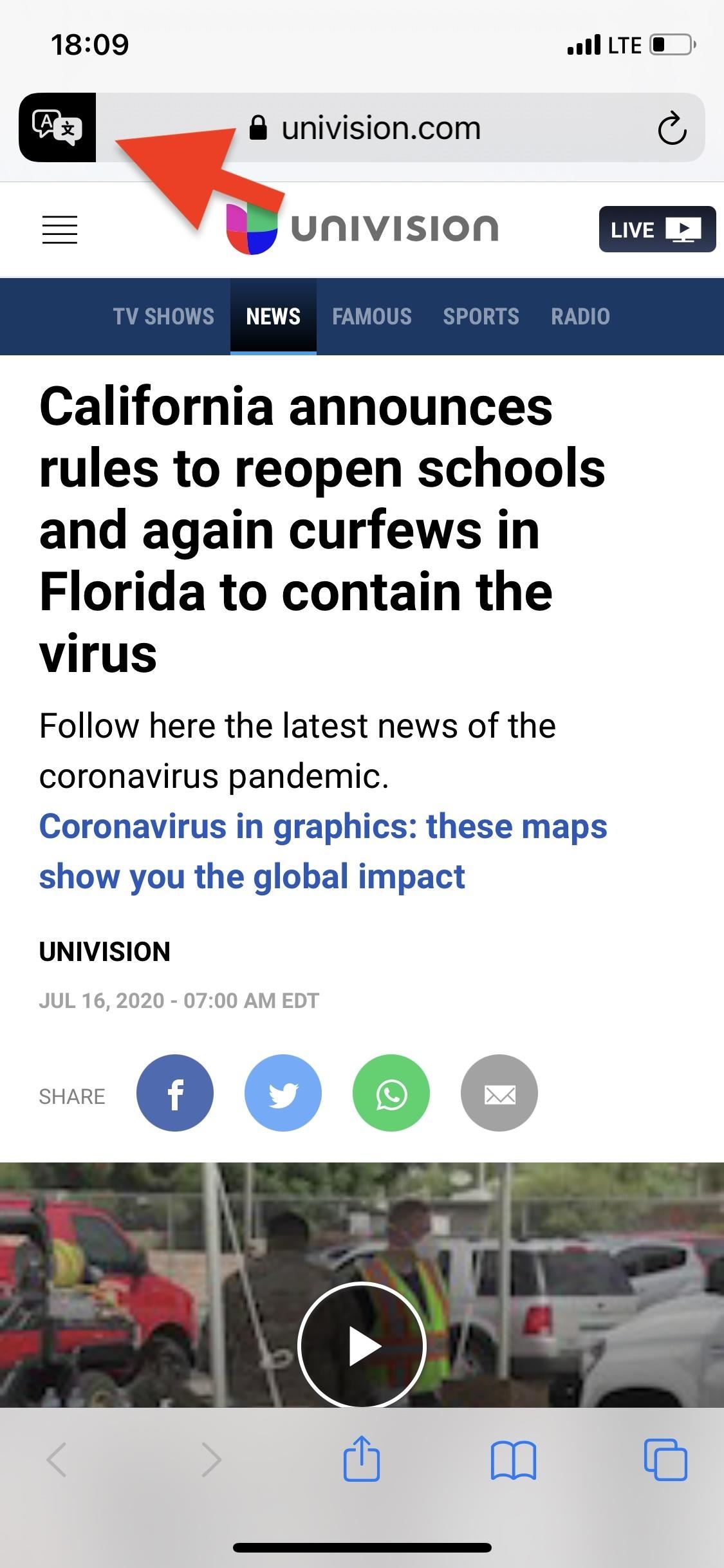
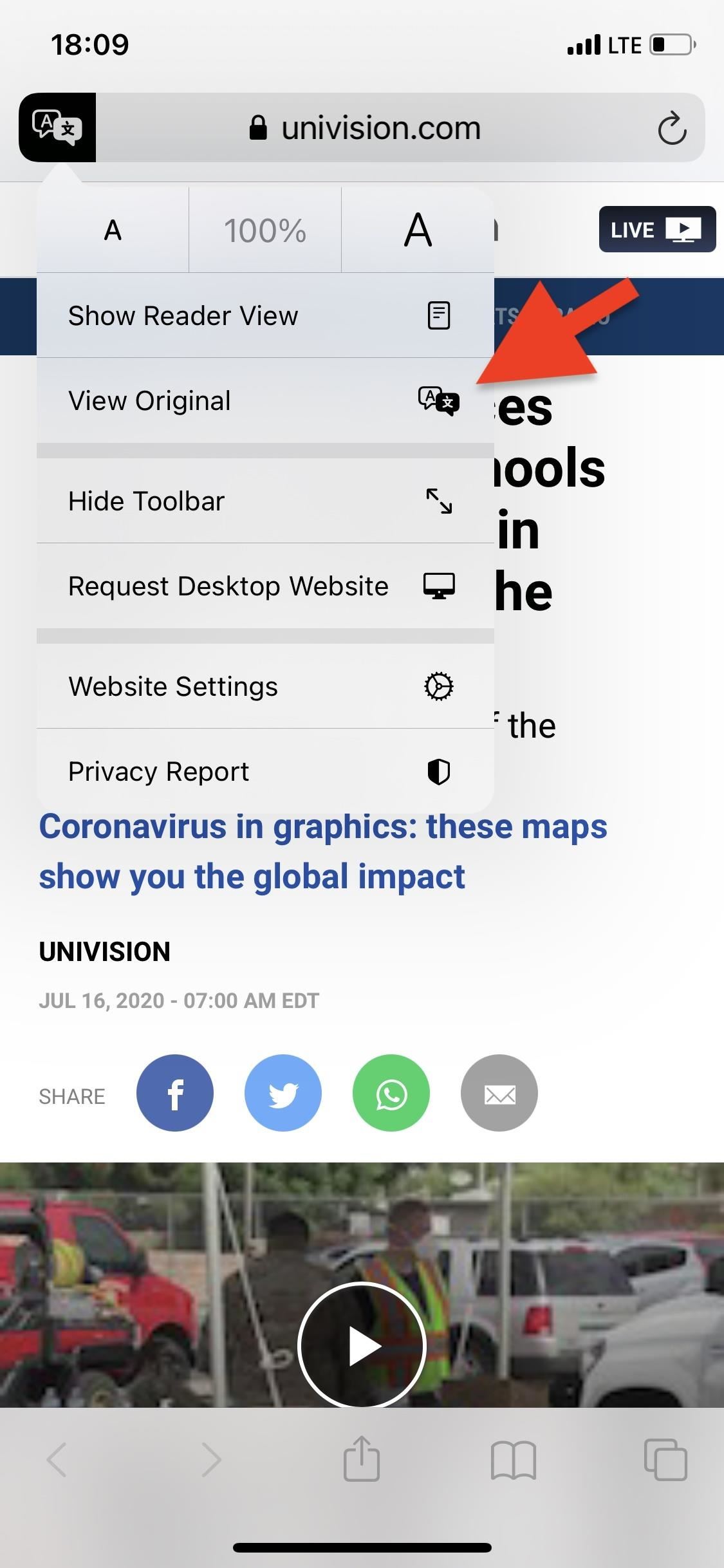
3. اضافه کردن زبان های مورد نظر برای ترجمه به
اگر "ترجمه وب سایت" گزینه به نظر می رسد شما می توانید از انتخاب یک یا چند گزینه های زبان, اما تنها اگر آنها اضافه شده به عنوان یک زبان مورد نظر. برای اضافه کردن ثانویه زبان ضربه بزنید بر روی "ترجمه وب سایت" گزینه را انتخاب کنید و "زبان مورد نظر." متناوبا, شما می توانید با رفتن به تنظیمات –> عمومی –> زبان و منطقه است.
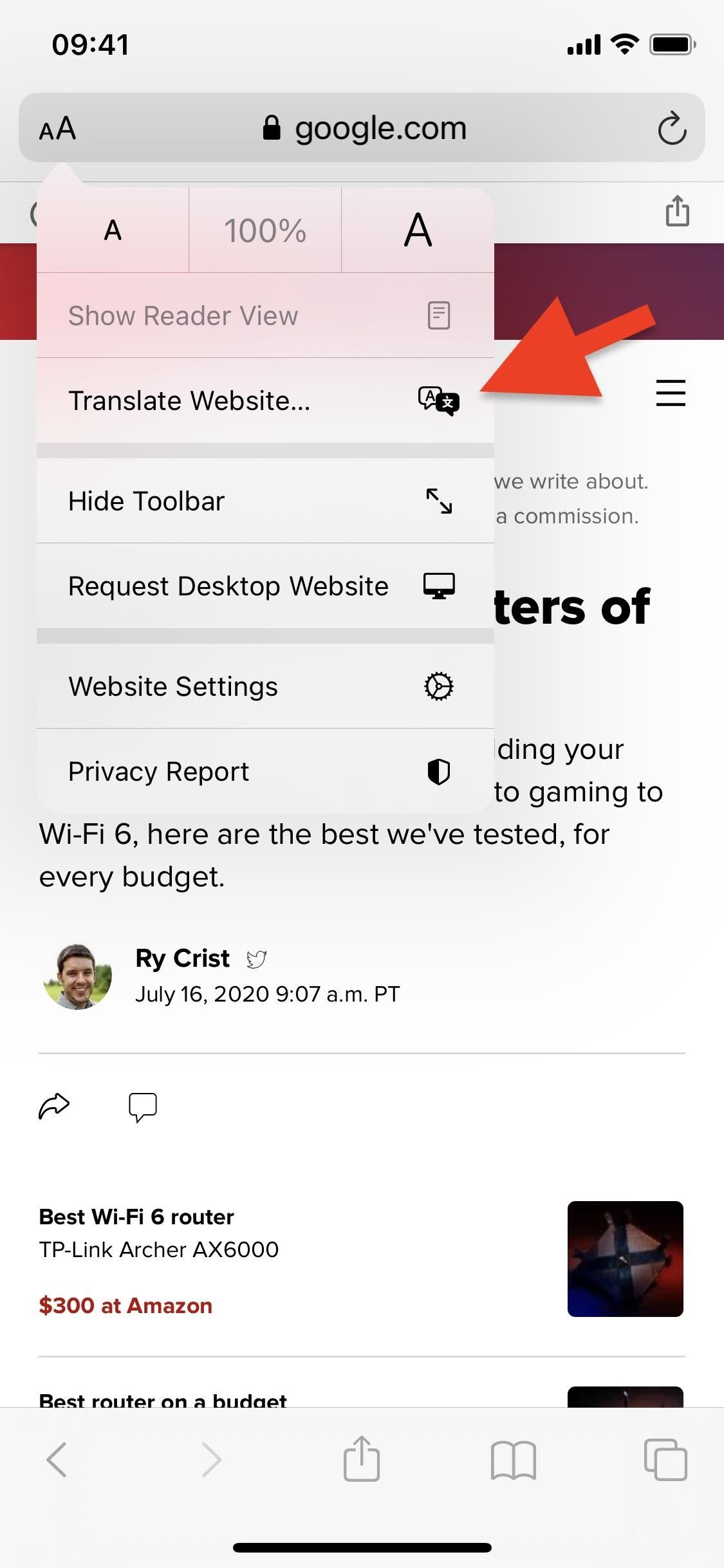
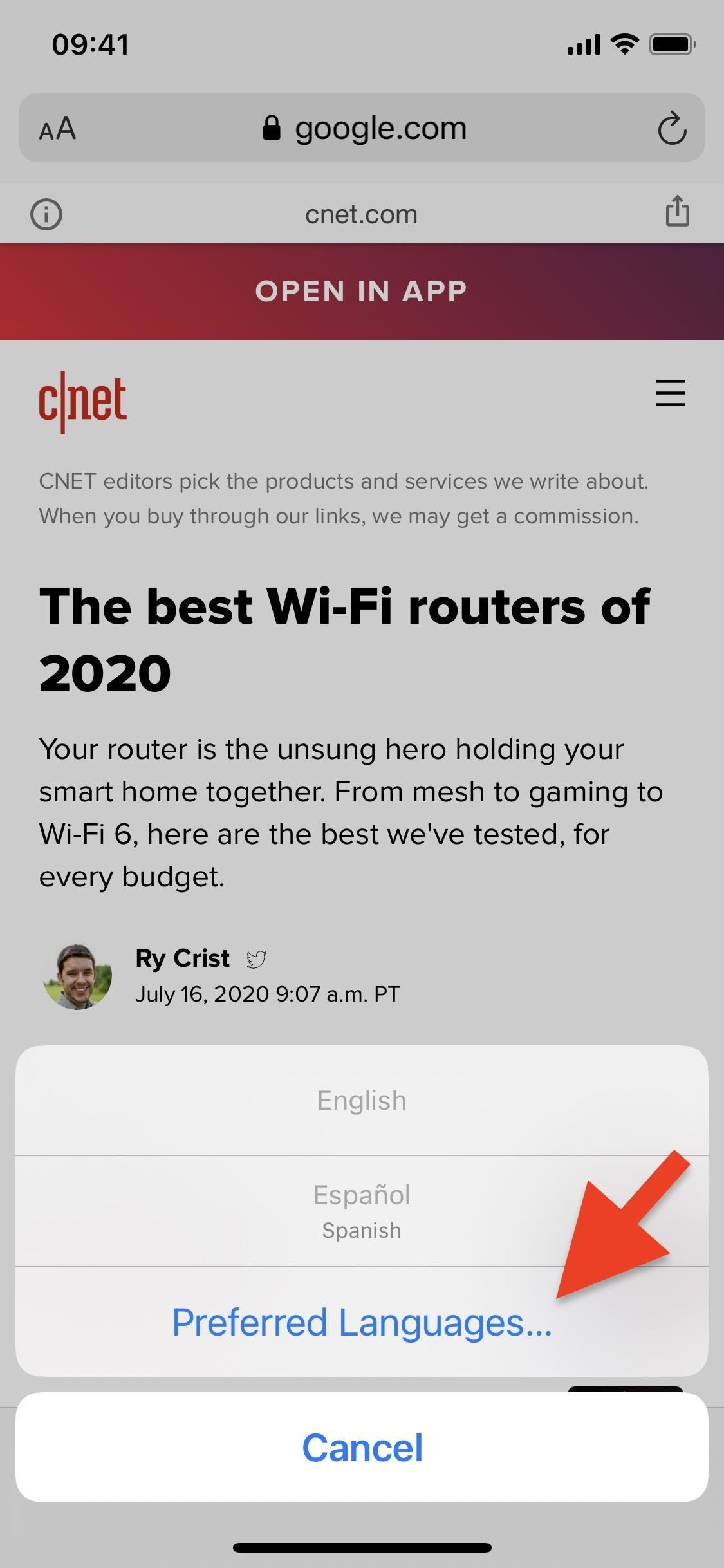
شما ببینید همه از شما زبان مورد نظر اگر شما هر گونه تنظیم شده است. شیر "اضافه کردن زبان" در پایان از زبان مورد نظر سفارش لیست. اگر شما لازم نیست که بخش شیر "سایر زبان ها" در بالای صفحه.
را انتخاب کنید یکی از زبان های پشتیبانی شده. هنگامی که شما انجام دهید iOS از شما خواهد خواست اگر شما می خواهید به تغییر زبان اصلی شما را به یکی از جدید و یا نگه داشتن زبان جاری اما اضافه کردن زبان جدید به عنوان یک ترجیح. شیر بر روی "حفظ زبان" و تلفن خود را به سرعت راه اندازی مجدد برای ذخیره تغییر دهید.

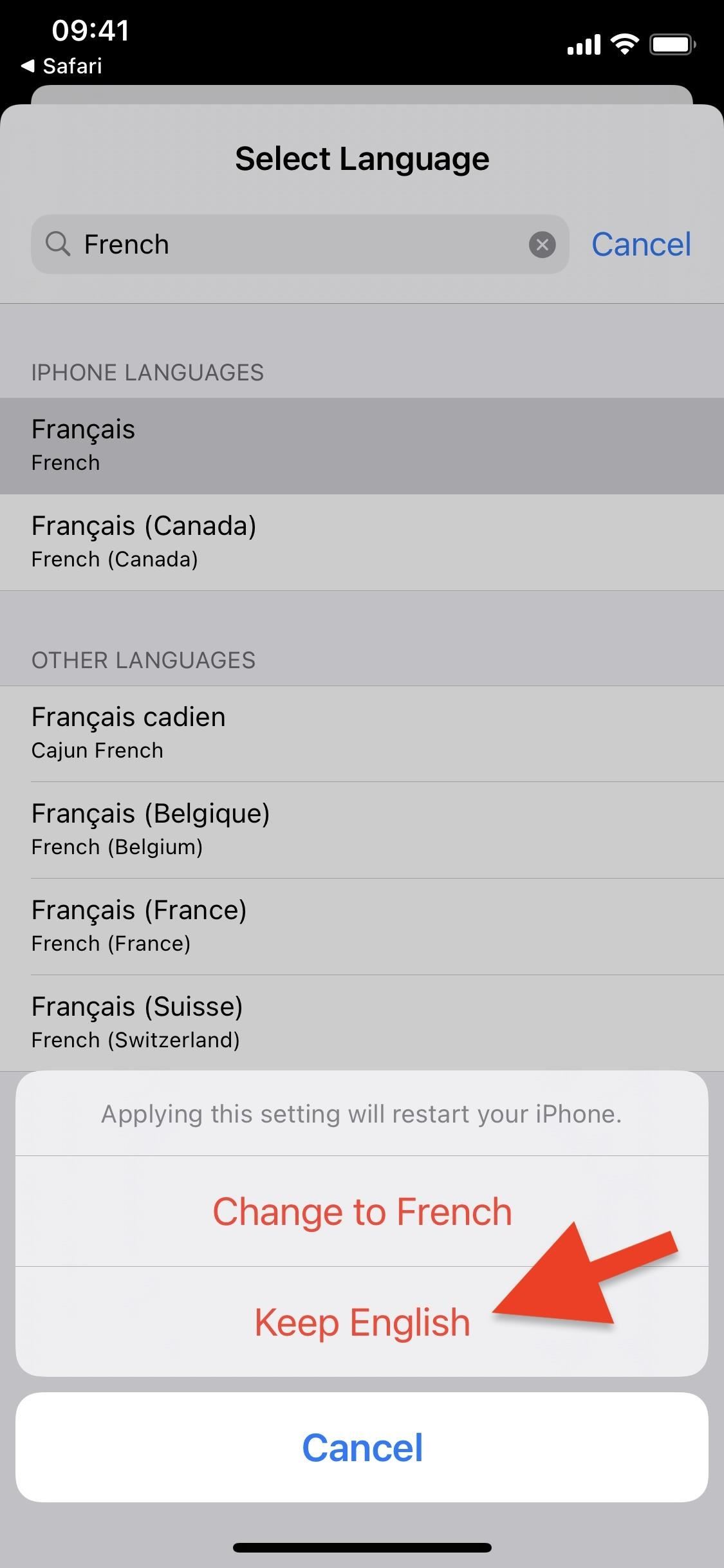
هنگامی که چکمه های دستگاه خود را به عقب تا شما به تازگی اضافه شده زبان در لیست مورد نظر خود را به زبان. شما سپس می توانید دوباره مرتب به زبان مورد نظر خود را سفارش و سفارش خواهد بود که چگونه آن را نشان می دهد تا در سیاحت اکتشافی در افریقا. بازگشت به سیاحت اکتشافی در افریقا, و هنگامی که شما شیر "ترجمه وب سایت" عمل ورق باید خود را به زبان های دیگر ذکر شده است.
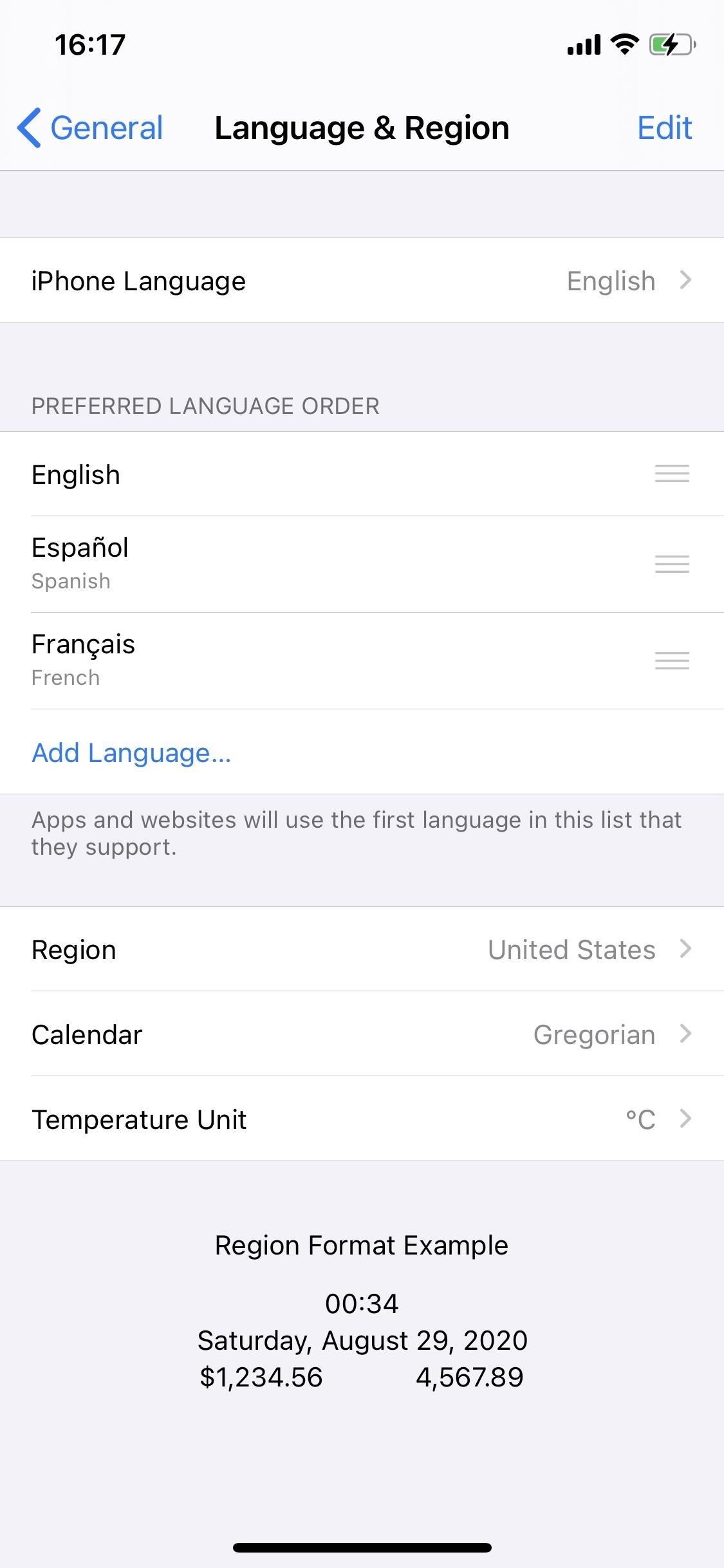
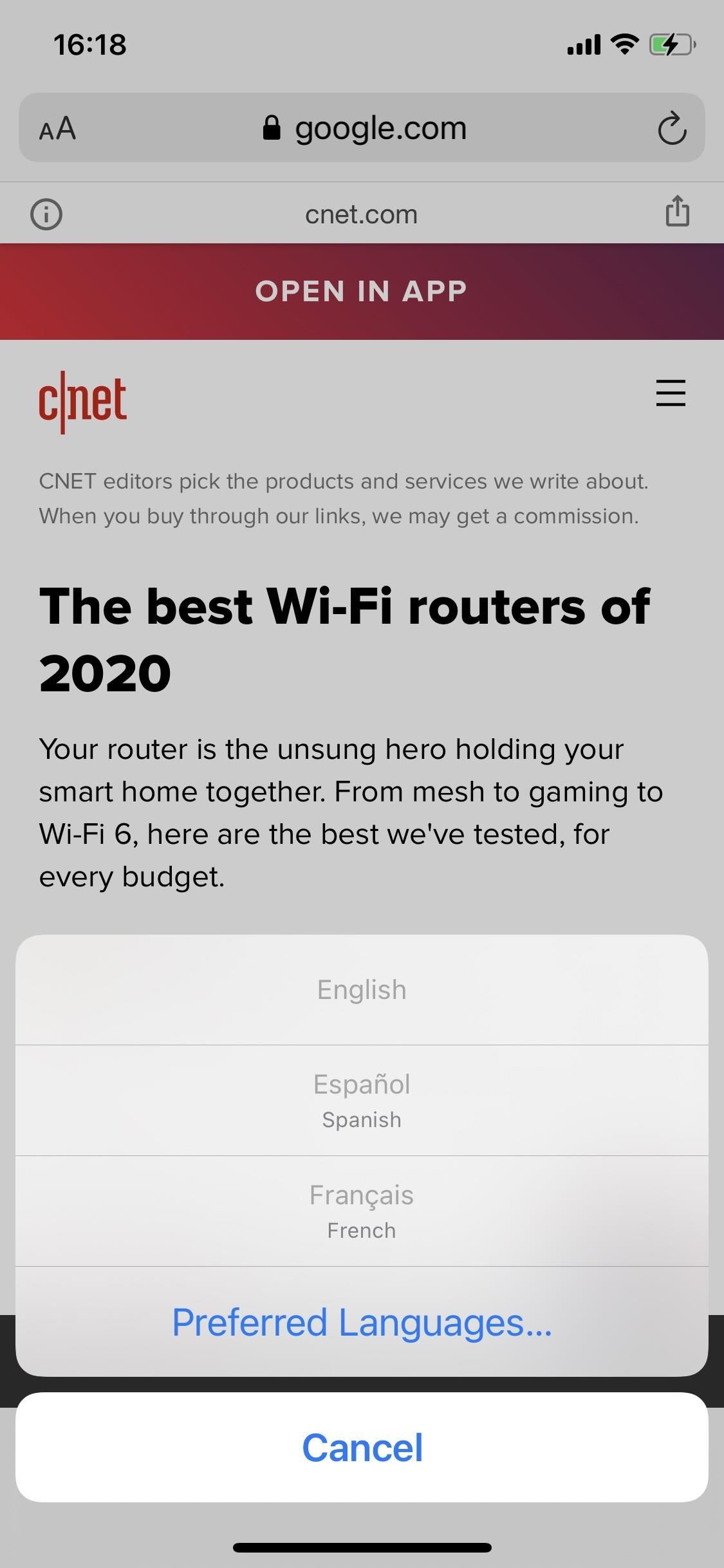
نگه داشتن اتصال شما امن و بدون یک صورتحساب ماهانه. یک عمر برای به اشتراک VPN نامحدود برای تمام دستگاه های خود را با یک بار خرید از این ابزار جدید هک فروشگاه و تماشای Netflix, Hulu و یا بدون محدودیت های منطقه ای.
خرید در حال حاضر (80% off) >
tinyurlis.gdu.nuclck.ruulvis.netshrtco.de
مقالات مشابه
- ترفند های خانه داری و زندگی - مجله لایف ویکی
- هدرز پراید یورو 4 فولادی - اگزوز خودرو مشهد
- شرکت صادرات و واردات کالاهای مختلف از جمله کاشی و سرامیک و ارائه دهنده خدمات ترانزیت و بارگیری دریایی و ریلی و ترخیص کالا برای کشورهای مختلف از جمله روسیه و کشورهای حوزه cis و سایر نقاط جهان - بازرگانی علی قانعی
- شرکت صادرات و واردات کالاهای مختلف از جمله کاشی و سرامیک و ارائه دهنده خدمات ترانزیت و بارگیری دریایی و ریلی و ترخیص کالا برای کشورهای مختلف از جمله روسیه و کشورهای حوزه cis و سایر نقاط جهان - بازرگانی علی قانعی
- مرکز پژوهشها - آیین نامه راهنمایی و رانندگی
- عجیب و غریب پیش بینی های عجیب و غریب فصل
- چگونه NBA بازگشت-به-بازی, برنامه تحت تاثیر قرار رپتورز
- {آیا میتوانید} A لباس بچگانه Pro را ببینید؟
- اسباب بازی بهتر از ست گودین انجام دهید
- شرکت صادرات و واردات کالاهای مختلف از جمله کاشی و سرامیک و ارائه دهنده خدمات ترانزیت و بارگیری دریایی و ریلی و ترخیص کالا برای کشورهای مختلف از جمله روسیه و کشورهای حوزه cis و سایر نقاط جهان - بازرگانی علی قانعی